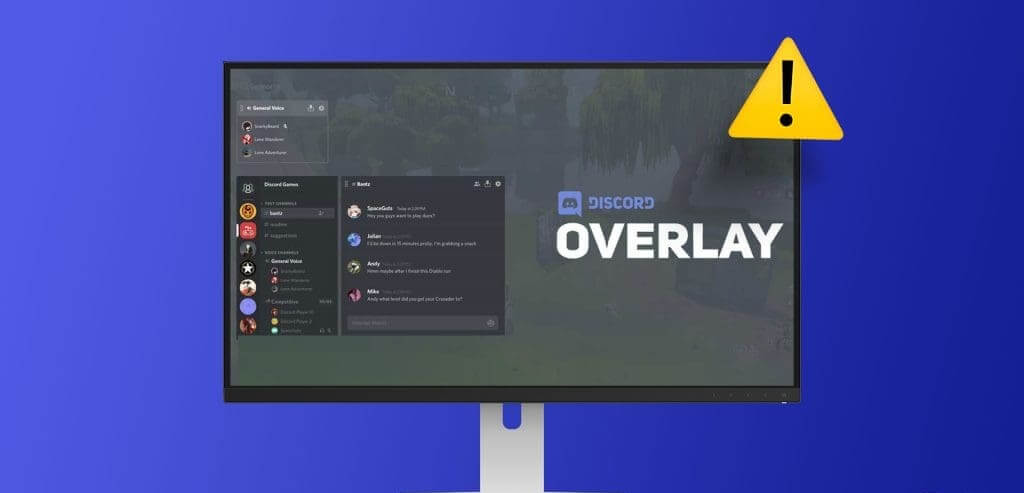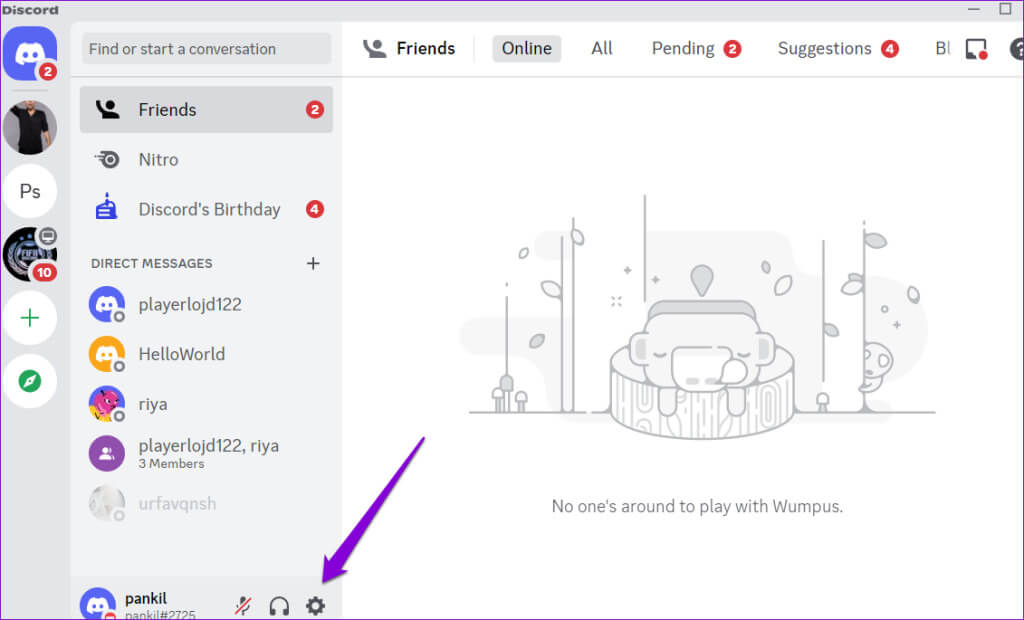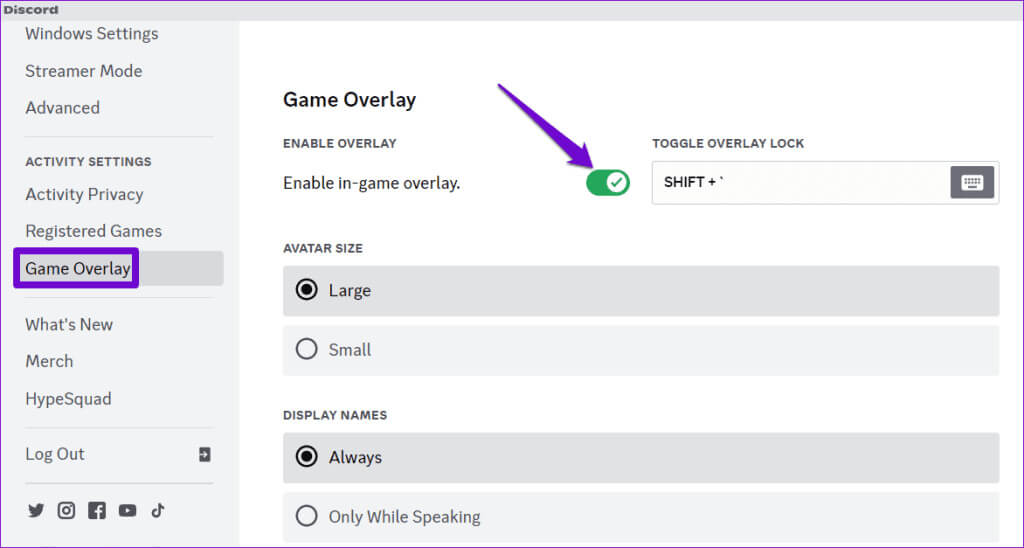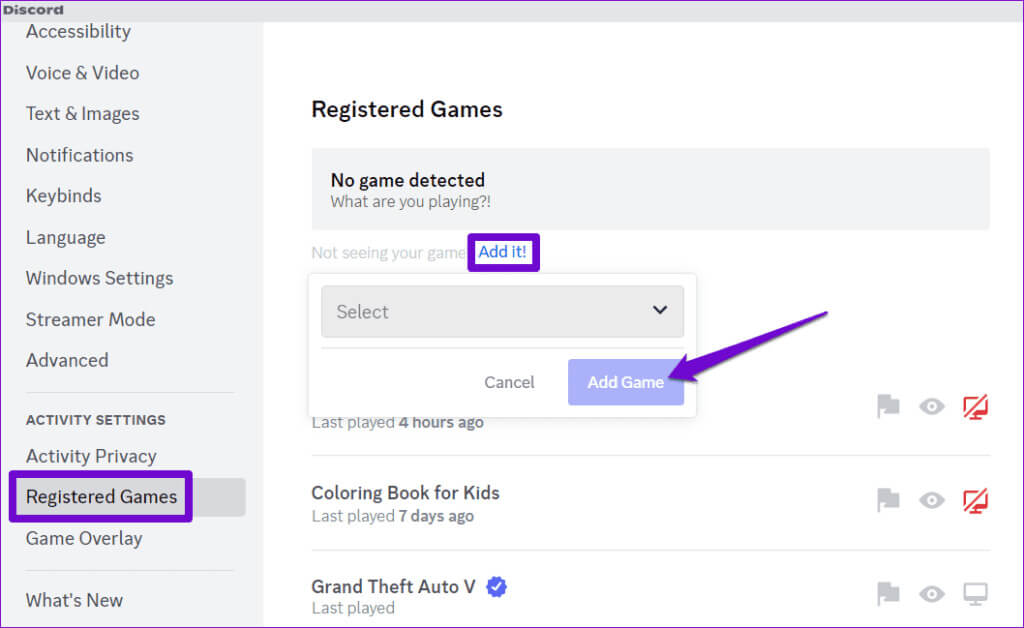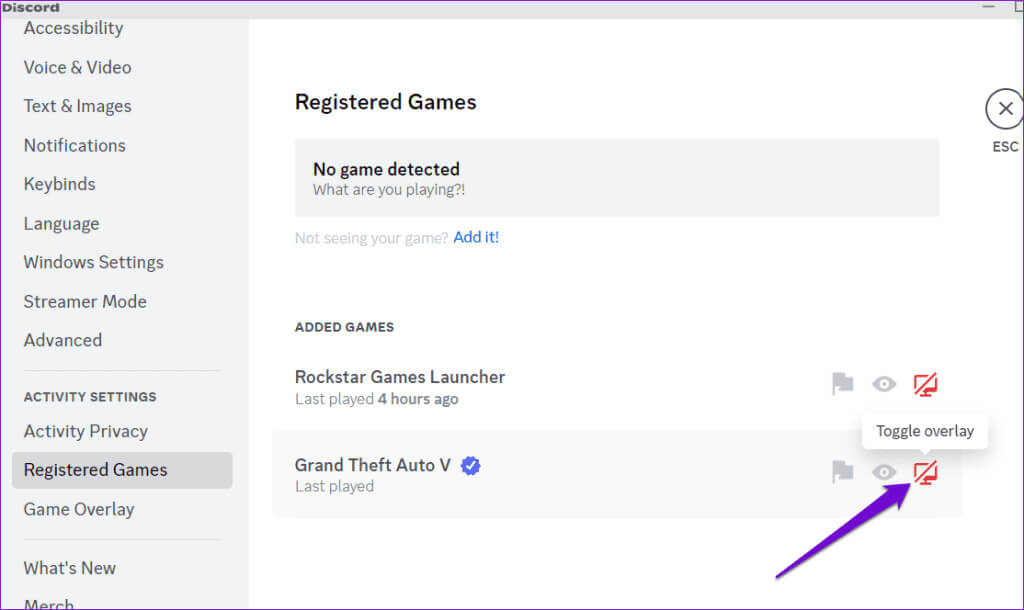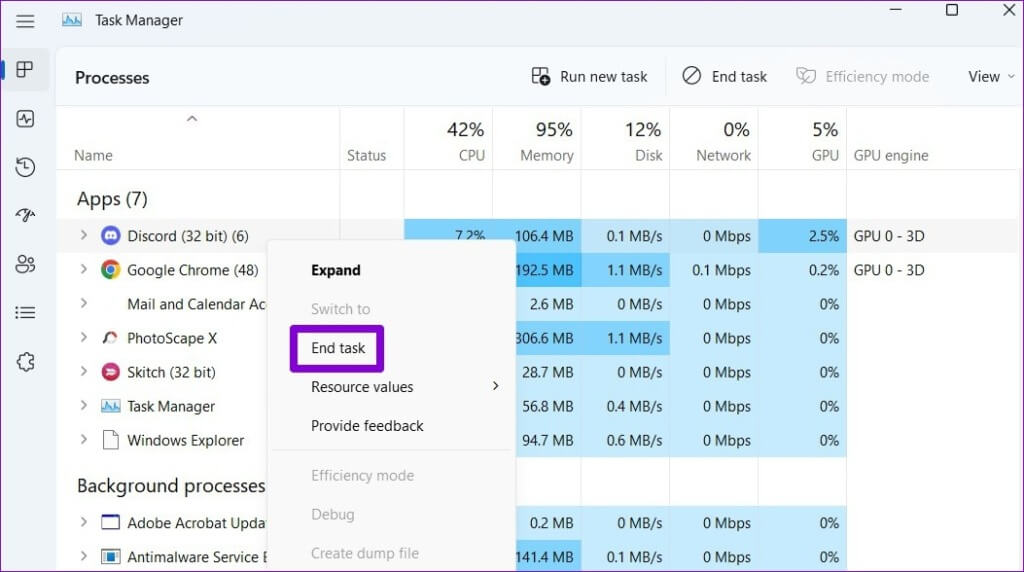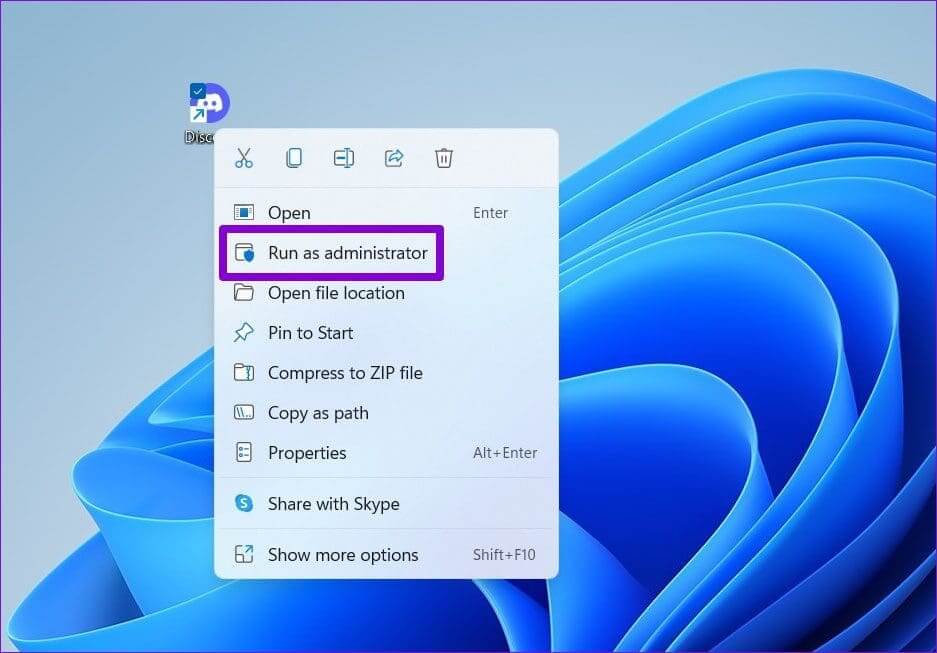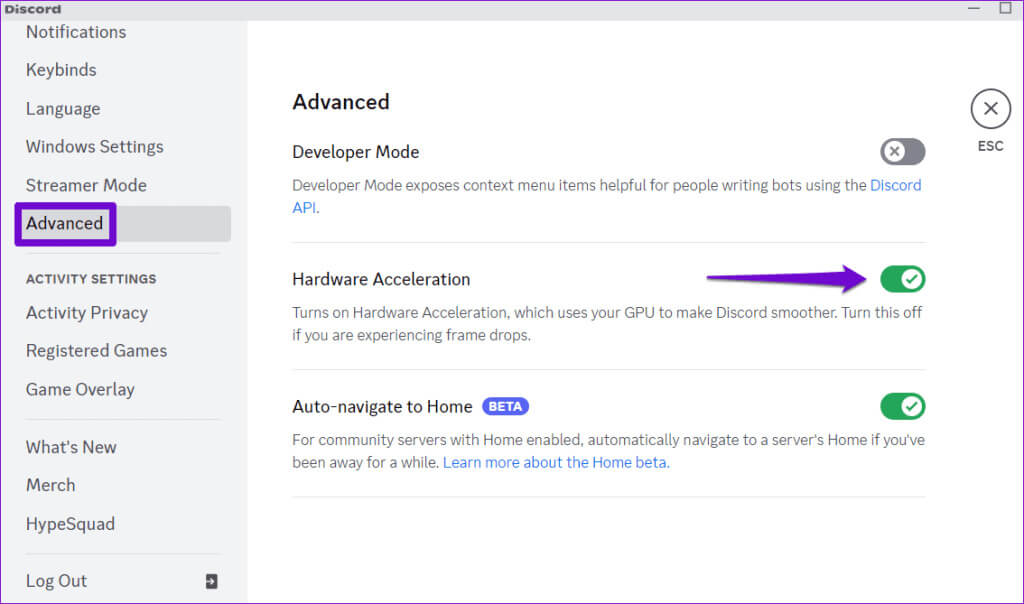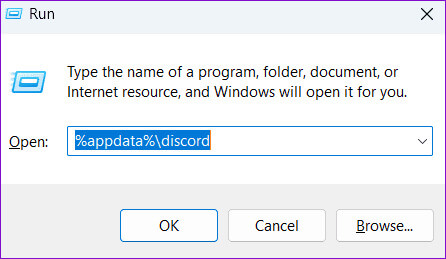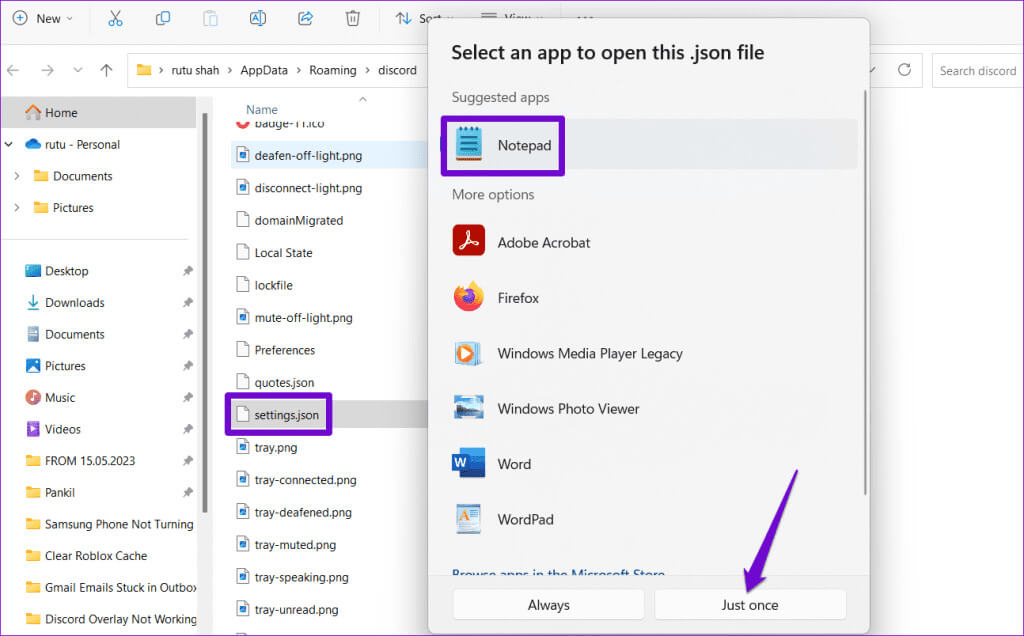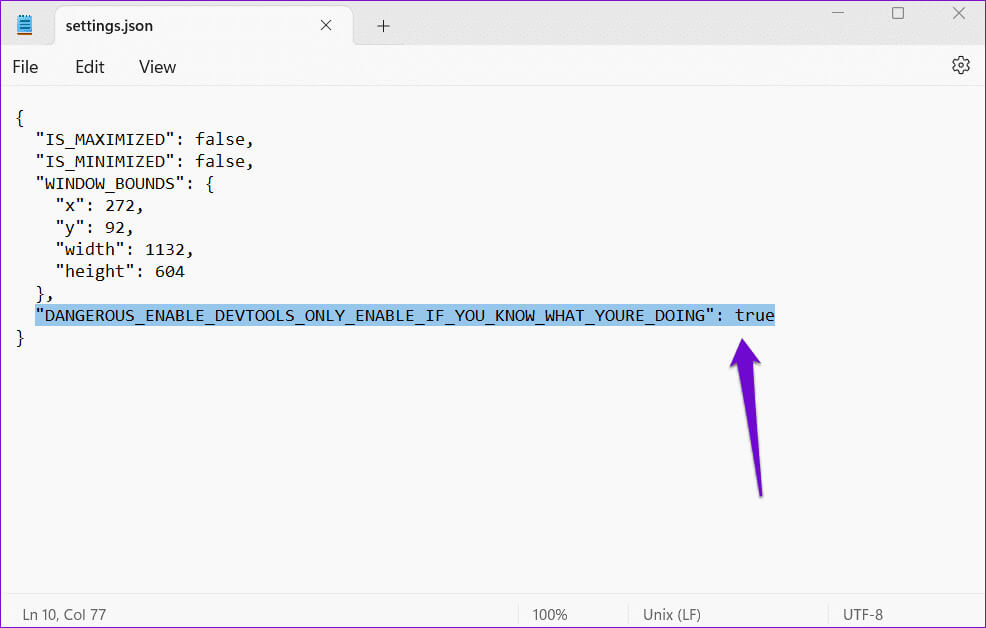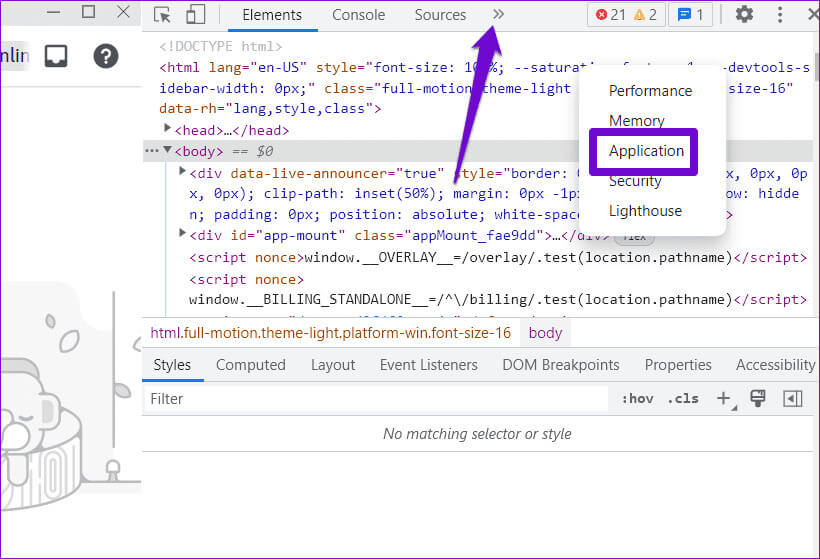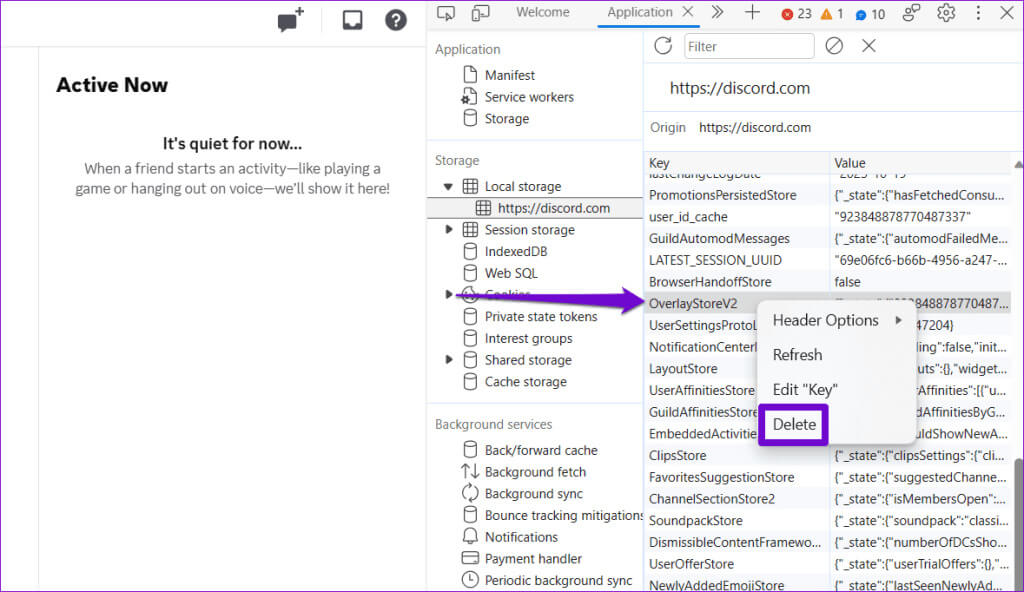Les 6 principaux correctifs pour la superposition Discord ne fonctionnent pas sous Windows
Une des fonctionnalités Discorde Ce qui ressort, c'est sa capacité à superposer le chat et d'autres fonctionnalités à votre jeu. En l'utilisant, vous pouvez interagir avec vos amis sans quitter l'écran de jeu, ce qui se traduit par une expérience de jeu fluide. Mais que se passe-t-il si la superposition Discord cesse de fonctionner dans les jeux sur votre PC Windows 10 ou 11 ?
Si vous prouvez les astuces habituelles, par ex. Redémarrage de la discorde Ou votre jeu, son inefficacité, ne vous inquiétez pas. Ci-dessous, nous partageons quelques conseils utiles pour que la superposition Discord fonctionne à nouveau sur votre ordinateur.
1. Activer la superposition Discord
Pour commencer, vous devez vérifier vos paramètres Discord et vous assurer que la fonction de superposition est active. Voici comment vérifier.
Étape 1: Ouvert Application Discord sur votre ordinateur et cliquez sur Icône d'engrenage Dans le coin inférieur gauche.
Étape 2: Sélectionnez l'onglet Superposition de jeu Dans le volet de droite, activez la bascule à côté de "Activer la superposition dans le jeu."
Revenez à votre jeu pour vérifier si la superposition Discord fonctionne.
2. AJOUTEZ VOTRE JEU À DISCORD
La fenêtre de superposition Discord peut ne pas apparaître si Discord ne parvient pas à détecter votre jeu. Dans ce cas, vous devrez ajouter manuellement votre jeu à Discord et activer la fonction de superposition. Voici comment procéder.
Étape 1: Ouvert Discorde sur votre ordinateur et cliquez sur Icône d'engrenage Dans le coin inférieur gauche.
Étape 2: Utilisez le volet de gauche pour accéder à l'onglet « Jeux enregistrés » Et vérifiez si votre jeu apparaît dans le volet de droite. Sinon, cliquez sur le lien "ajout", Entrez le nom de votre jeu et cliquez sur le bouton "Ajouter un jeu".
Étape 3: Départ icône de superposition À côté de votre jeu. Si vous voyez un écran avec une barre oblique, appuyez dessus pour activer superposer le jeu.
Redémarrez votre jeu et essayez à nouveau d’utiliser la superposition Discord.
3. Exécutez DISCORD en tant qu'administrateur
Une autre raison pour laquelle Discord Over peut ne pas fonctionner est si l'application ne dispose pas de l'autorisation nécessaire pour afficher le contenu dans les jeux. Pour éviter de tels problèmes, vous devez exécuter Discord avec des privilèges administratifs.
Étape 1: Clique sur Raccourci clavier Ctrl + Maj + Echap Pour ouvrir "gestion des tâches". Sous Processus, Clic droit Discorde, Et sélectionnez Terminer la tâche.
Étape 2: Clic droit Raccourci de l'application Discord Et sélectionnez Exécuter comme administrateur من Menu contextuel.
Si cela déclenche une superposition Discord, vous pouvez configurer Windows pourL'application fonctionne toujours avec des privilèges administratifs.
4. Désactiver l'accélération matérielle
Bien que l'activation de l'accélération matérielle puisse aider Résoudre les problèmes de qualité du flux Discord Et rendre l'application plus fluide, mais cette fonctionnalité peut également causer des problèmes. Désactivez temporairement l'accélération matérielle dans Discord pour voir si cela résout le problème.
Étape 1: Ouvert Discorde sur votre ordinateur et cliquez sur Icône d'engrenage Dans le coin inférieur gauche.
Étape 2: Passer à Onglet Options avancées Et désactivez la bascule à côté de Accélération matérielle.
Redémarrez ensuite Discord et vérifiez si la superposition fonctionne comme prévu.
5. Fermez les autres programmes de superposition
Il peut également ne pas fonctionner en raison des interférences des fonctionnalités de superposition d'autres applications, telles que Steam, Nvidia GeForce Experience et Plus. Pour éviter cela, fermez toutes les autres applications en conflit avec Discord et vérifiez si elles fonctionnent.
6. Repositionnez la superposition
Si la superposition Discord ne fonctionne pas après avoir appliqué les conseils ci-dessus, vous pouvez essayer de repositionner la superposition en dernier recours. Pour ce faire, vous devrez activer et utiliser les outils de développement dans Discord. Voici les étapes que vous pouvez suivre.
Étape 1: Clique sur Touche Windows + R Raccourci clavier pour ouvrir la boîte de dialogue "opération". Type %appdata%\discorde Et presse Entrez.
Étape 2: Dans la fenetre Explorateur de fichiers, Double-cliquez Fichier Paramètres.json. Sélectionner Bloc-notes Et cliquez sur le bouton "une seule fois".
Étape 3: En fenêtre du bloc-notes, Remplacez l'avant-dernière ligne par le texte suivant :
"DANGEROUS_ENABLE_DEVTOOLS_ONLY_ENABLE_IF_YOU_KNOW_WHAT_YOURE_DOING" : vrai
Étape 4: Clique sur Raccourci clavier Ctrl + S Pour enregistrer Des changements Fermez la fenêtre du Bloc-notes.
Étape 5: Ouvrir une application Discorde Et presse Raccourci clavier Ctrl + Maj + I. Cliquez Code >> Dans le panneau du développeur et sélectionnez Application.
Étape 6: Double-cliquez Stockage local Et sélectionnez Entrée situé en dessous.
Étape 7: Sous Colonne clé, faites un clic droit sur une entrée SuperpositionStoreV2 Et sélectionnez supprimer.
Redémarrez ensuite Discord et essayez à nouveau d’utiliser la superposition.
Restez social avec la superposition Discord
La fonction de superposition Discord peut être très utile, que vous soyez un streamer, un fan multijoueur ou un joueur occasionnel. Nous espérons que l'un des conseils ci-dessus a résolu le problème sous-jacent et que la superposition Discord fonctionne comme avant sur votre PC Windows 10 ou 11.